HPラップトップでDVDを再生する方法
知っておくべきこと
- WindowsコンピューターにはDVDプレーヤーアプリが組み込まれていないため、ダウンロードする必要があります。
- 無料で簡単なWindowsDVDプレーヤーアプリケーションであるVLCが気に入っています。
- HPラップトップにDVDドライブがない場合は、外付けドライブを使用してください。
このガイドでは、Windows 7、8、または10を使用しているかどうかに関係なく、HPラップトップでDVDを再生する方法について説明します。
HPラップトップおよびその他のWindows10PCでDVDを再生する方法
WindowsでDVDを再生するには、DVDを再生するためのアプリケーションと、DVDを挿入するためのドライブの2つが必要です。 HPラップトップにDVDプレーヤーが組み込まれている場合は、これらの手順の1つを削除できます。 そうでない場合は、以下のセクションで詳細を確認してください。
に最適なアプリケーション Windows10でDVDを再生する ラップトップまたはPCは、無料でオープンソースであり、十分にサポートされており、理解しやすいため、VLCです。 これは、WindowsXPからWindows10までのすべてのバージョンのWindowsと互換性があります。 よりきれいなDVDプレーヤーがありますが、多くの場合、費用がかかるか、VLCが提供する機能の幅と深さが不足しています。
Windows用のVLCプレーヤーをダウンロードする.
-
ショートカットを選択するか、Windowsの検索バーでVLCを検索し、対応する結果を選択して、VLC MediaPlayerを起動します。
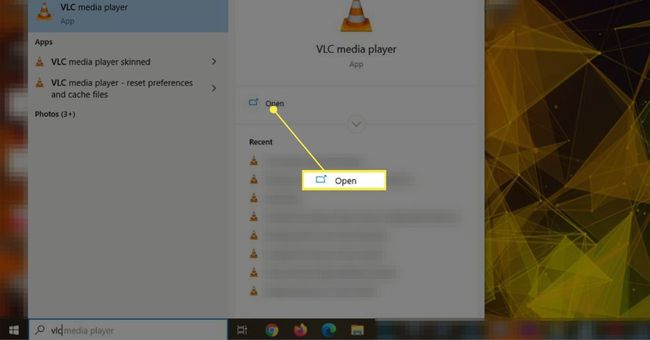
DVDをHPラップトップのDVDドライブに入れて閉じます。
-
実行すると自動的に再生されますが、そうでない場合は、 メディア > オープンディスク 対応するメニューで、 DVD タブ。

-
ドライブは自動選択されているはずですが、そうでない場合は、ドロップダウンメニューを使用してDVDドライブを選択してください。
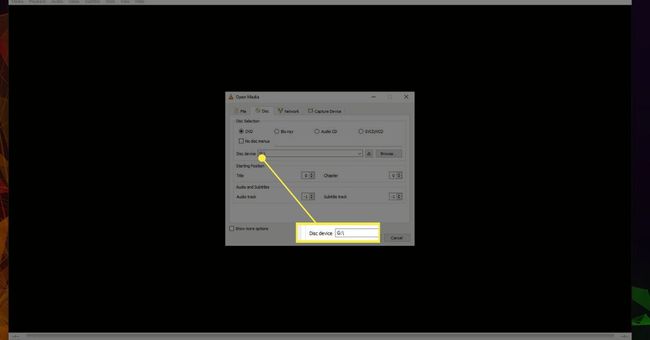
選択する 演奏する.
HPラップトップDVDプレーヤーをお持ちではありませんか? 問題なし
メディアが古くなるにつれて、現在のほとんどのラップトップには統合DVDプレーヤーが付属していません。 デバイスは大量の物理スペースを占有し、ストリーミングできるコンテンツはますます増えています。 幸い、USBケーブルを介して接続できる外部DVDプレーヤーはたくさんあり、ラップトップ自体にDVDプレーヤーを組み込んだ場合と同じようにDVDライブラリにアクセスできます。
これらのドライブは通常、追加のドライバーを必要とせずにすぐに動作します。 ラップトップのオペレーティングシステムと互換性のあるものを購入し、それを接続して、上記のセクションと同じ手順に従います。
よくある質問
-
ラップトップでDVDが再生されないのはなぜですか?
DVDに深い傷があると、再生できなくなる可能性があります。 使用しているプレーヤーとは異なる地域のディスクの場合、ディスクは機能しません。 また、プレーヤーが視聴しようとしているDVDのタイプをサポートしていない可能性があります(たとえば、Ultra HD Blu-Rayであり、マシンがそのフォーマットをサポートしていません)。
-
HPラップトップでスクリーンショットを撮るにはどうすればよいですか?
HPラップトップはWindows10で実行されるため、次のことができます。 スクリーンショットを撮る を押すことによって PrintScreenキー. これにより、画像を保存する代わりに、画面がクリップボードにコピーされる場合があります。 その場合は、写真編集プログラムを開いて貼り付け、JPEGまたはPNGとして保存します。
-
HPラップトップを工場出荷時の状態にリセットするにはどうすればよいですか?
Windows 10を使用している場合は、 始める > 設定 > 更新とセキュリティ > 回復. 次に、 はじめに [このPCをリセット]セクションの下。 Windows 7または8を使用している場合は、HP RecoveryManagerを使用して HPラップトップを工場出荷時にリセット.
-
HPラップトップがとても遅いのはなぜですか?
ラップトップの起動が遅い場合は、同時に起動しようとしているアプリが多すぎる可能性があります。 使用中に速度が遅い場合は、メモリが不足しているか、ハードドライブがいっぱいになっている可能性があります。または、開いているブラウザタブが多すぎる可能性があります。 使用する 遅いラップトップのトラブルシューティングに関するLifewireのガイド いくつかの潜在的な解決策について。
-
HPラップトップのシリアル番号はどこにありますか?
ラップトップのシリアル番号は、デバイスの外側にエッチングされています。 シリアル番号、S / N、またはSNを探します。 ラップトップの後端、バッテリーコンパートメント内、またはタブレットとドックの間(取り外し可能な場合)にある可能性があります。
